如何自动同步刷新外部的 Excel (.xlsx) 文件内容到 OneNote 表格里
办公软件是指可以进行文字处理、表格制作、幻灯片制作、图形图像处理、简单数据库的处理等方面工作的软件。目前办公软件朝着操作简单化,功能细化等方向发展。办公软件的应用范围很广,大到社会统计,小到会议记录,数字化的办公,离不开办公软件的鼎力协助。另外,政府用的电子政务,税务用的税务系统,企业用的协同办公软件,这些都属于办公软件。
有时,我们既想保持以文件的格式使用 Excel 的文件,又想另外存到 OneNote 里,但又不想以图片(打印样式)的方式放入到 OneNote 里。这样,一个是可以方便修改 Excel 文件,同时又可以同步修改后的内容。然后又能在手机端使用数据。
Auto OneNote 自动完成工具提供了监视和同步一个 Excel 文件的功能。
这样既可以方便编辑 Excel 文件,又可以同步到 OneNote 里,还可以在手机 OneNote 端方便使用数据。
这样既可以方便编辑 Excel 文件,又可以同步到 OneNote 里,还可以在手机 OneNote 端方便使用数据。
添加一个监视 Excel 文件的任务
在 Auto OneNote 自动完成工具里,在主菜单中点击“任务”菜单 -》“添加监视 Excel 文件任务”菜单项。
在 Auto OneNote 自动完成工具里,在主菜单中点击“任务”菜单 -》“添加监视 Excel 文件任务”菜单项。
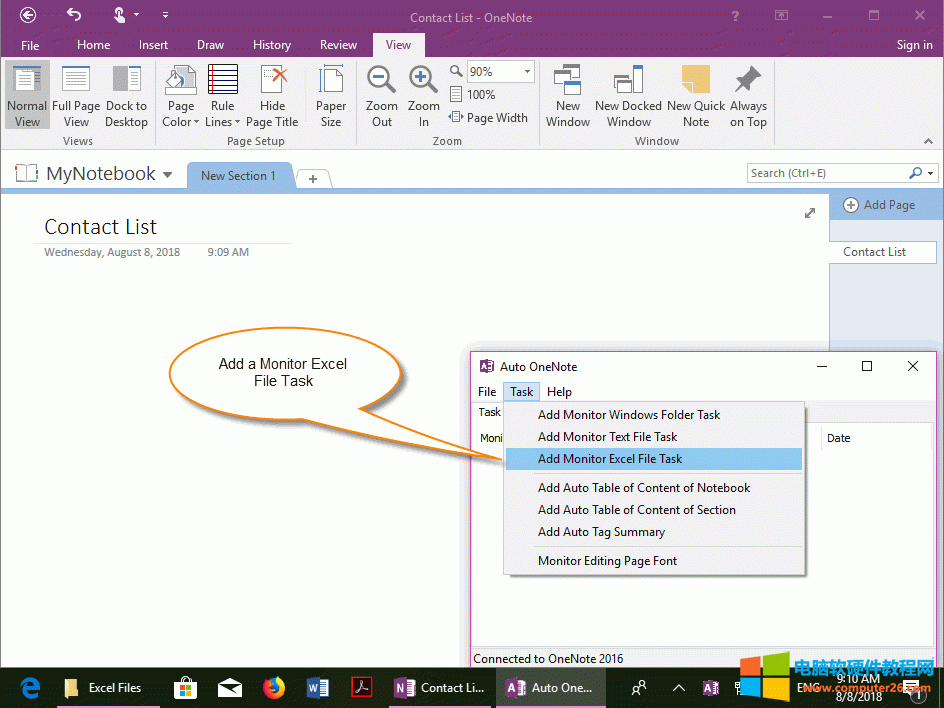
指定一个 Excel 文件,并设置同步到当前 OneNote 页面
- 该功能会弹出窗口,让你从硬盘上挑选一个 Excel 文件。
- 然后,指定当前的 OneNote 页面,作为同步该 Excel 文件的页面。
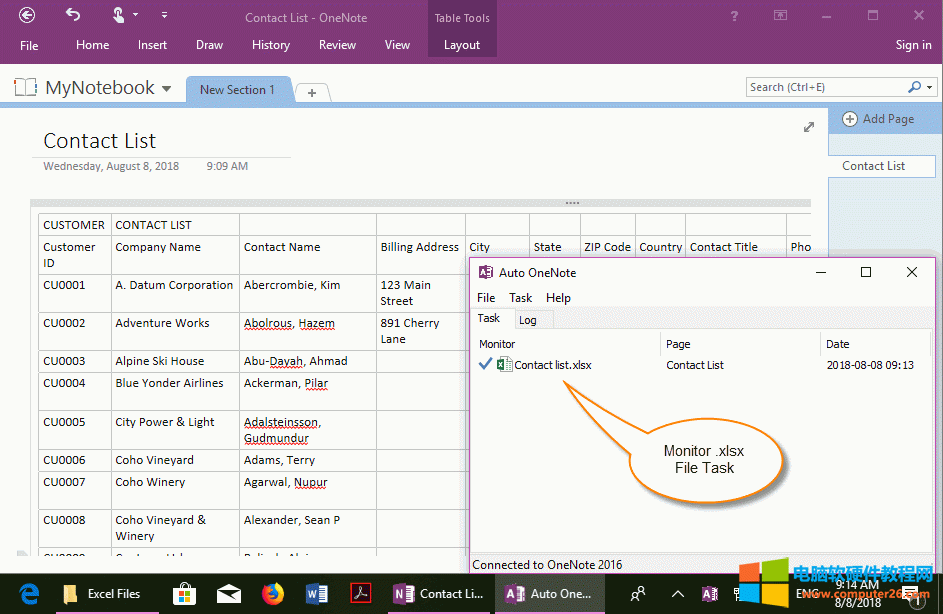
编辑 Excel 文件,内容自动同步出现在 OneNote 页面里
打开该 Excel 文件,然后进行编辑(修改、增加、删除)该 Excel 文件。
这个例子中,我们删除了 Excel 文件中的 Customer ID 列。
然后,保持关闭该 Excel 文件。
注意:Auto OneNote 只有对没在打开的 Excel 进行处理。Excel 文件打开的情况下,其他应用程序无法再打开该文件。
打开该 Excel 文件,然后进行编辑(修改、增加、删除)该 Excel 文件。
这个例子中,我们删除了 Excel 文件中的 Customer ID 列。
然后,保持关闭该 Excel 文件。
注意:Auto OneNote 只有对没在打开的 Excel 进行处理。Excel 文件打开的情况下,其他应用程序无法再打开该文件。
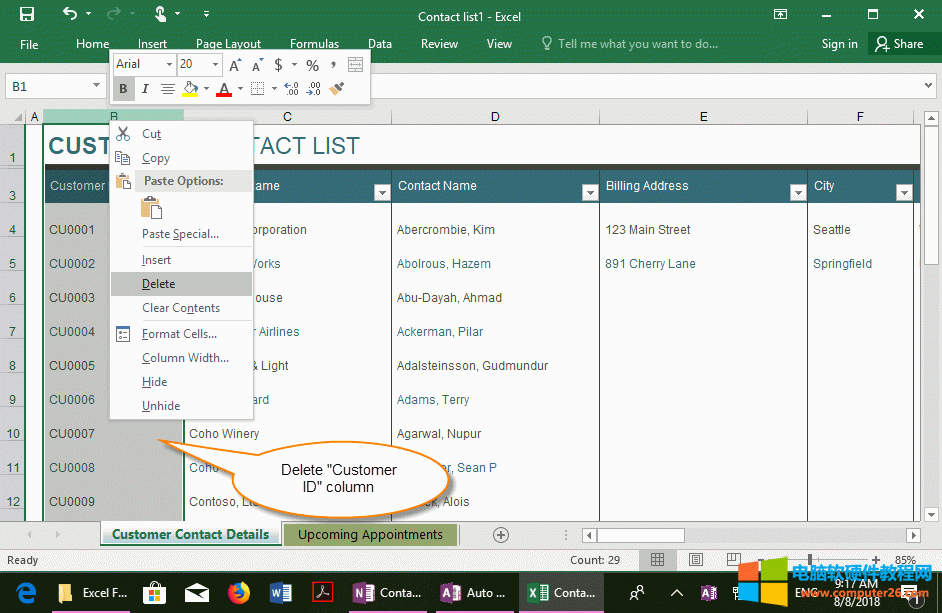
变化的 Excel 内容,自动同步到 OneNote 对应页面里
过了 3 分钟后,删除了的 Customer ID 列,在 OneNote 页面里也消失不见了。
这样,就完成自动同步。
同样的,对 Excel 文件的添加,修改,删除,Auto OneNote 都会自动同步这些操作。
过了 3 分钟后,删除了的 Customer ID 列,在 OneNote 页面里也消失不见了。
这样,就完成自动同步。
同样的,对 Excel 文件的添加,修改,删除,Auto OneNote 都会自动同步这些操作。
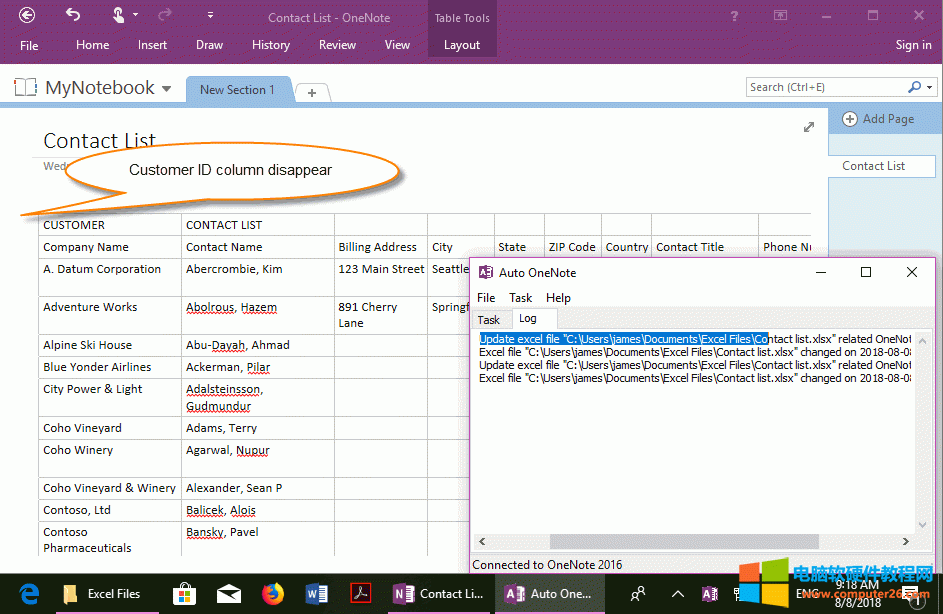
演示
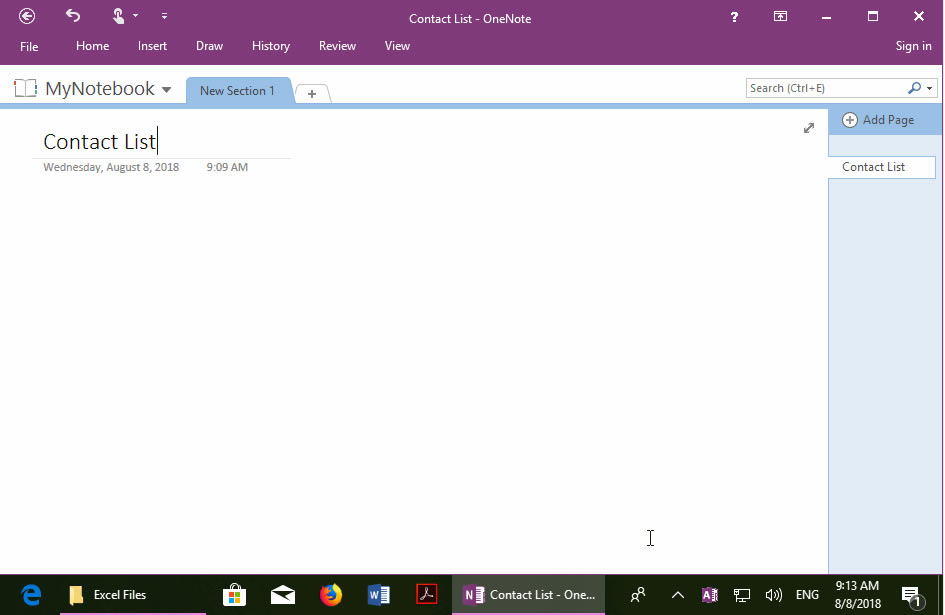
Office办公软件是办公的第一选择,这个地球人都知道。
……